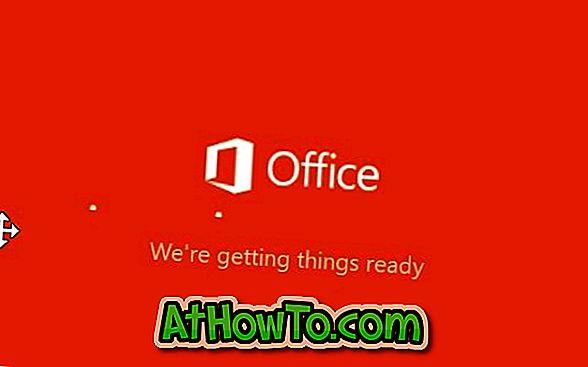Windows 10 mang đến hàng trăm tính năng mới cho hệ điều hành Windows. Menu Start mới, Windows Hello (đăng nhập nhận dạng khuôn mặt), trợ lý cá nhân kỹ thuật số Cortana, Cài đặt mới, chế độ máy tính bảng và trình duyệt Edge mạnh mẽ là một số điểm nổi bật của Windows 10.
Vì Windows 10 khác rất nhiều so với Windows 7 được sử dụng rộng rãi, người dùng đã nâng cấp trực tiếp từ Windows 7 lên Windows 10 bằng cách bỏ qua Windows 8 / 8.1 cần phải trải qua một đường cong học tập nhỏ.

Có rất nhiều thông tin có sẵn trên web cho người mới cũng như người dùng cao cấp nhưng nếu bạn thực sự gặp khó khăn với một trong những tính năng của Windows 10 hoặc nếu PC Windows 10 của bạn không hoạt động như mong đợi, bạn có thể dễ dàng liên hệ với Microsoft hỗ trợ và trò chuyện với họ
Bạn có thể nhận trợ giúp nếu bạn gặp sự cố với kích hoạt và lỗi Windows 10 hoặc bất kỳ vấn đề nào về hiệu suất. Ngoài ra, nhóm hỗ trợ cũng sẽ giúp bạn loại bỏ vi-rút và những thứ độc hại khác khỏi máy tính Windows 10 của bạn.
Điều tốt là bạn không cần phải gọi cho Microsoft cũng như không cần phải gửi các vấn đề của bạn. Bạn có thể trò chuyện với nhóm hỗ trợ trong thời gian thực ngay từ thiết bị Windows 10 của mình và nhận hỗ trợ sau vài phút. Nói tóm lại, nhận hỗ trợ trong Windows 10 dễ dàng hơn cài đặt ứng dụng.
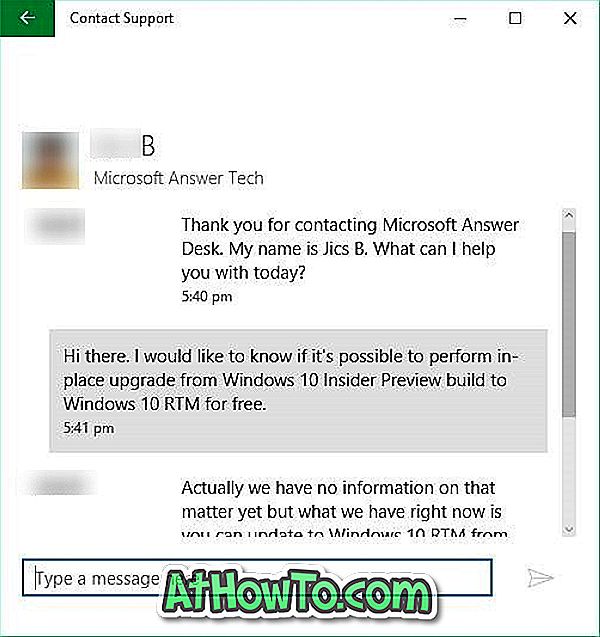
Trong hướng dẫn này, chúng tôi sẽ chỉ ra cách bạn có thể liên hệ với bộ phận hỗ trợ của Microsoft ngay từ Windows 10 và trò chuyện với họ để giải quyết các vấn đề của bạn.
Liên hệ với bộ phận hỗ trợ của Microsoft qua trò chuyện trong Windows 10
Bước 1: Trong hộp Bắt đầu tìm kiếm, nhập Liên hệ Hỗ trợ, rồi nhấn phím enter để mở ứng dụng Hỗ trợ Liên hệ.
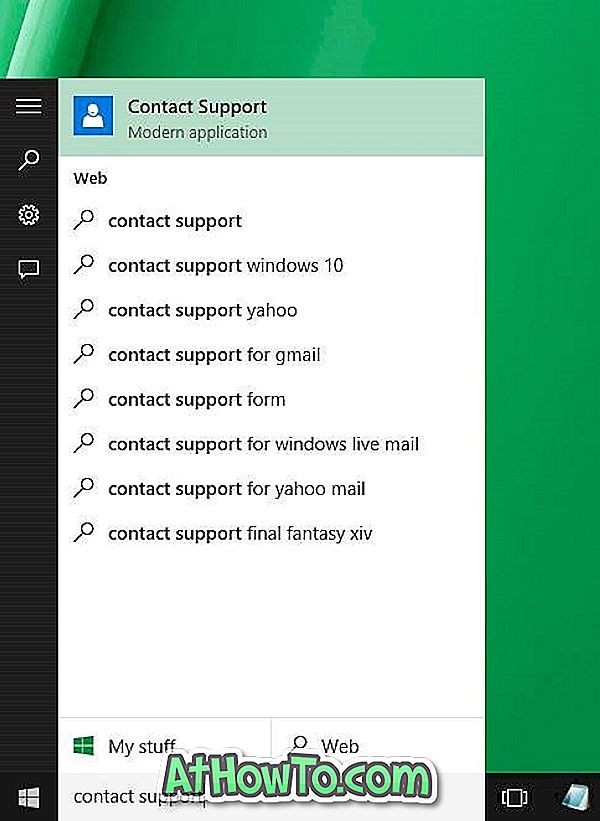
Bước 2: Nếu bạn chưa sử dụng tài khoản Microsoft để đăng nhập vào Windows 10, bạn sẽ được yêu cầu đăng nhập bằng ID tài khoản Microsoft (địa chỉ email) và mật khẩu. Những người bạn không chắc chắn tài khoản Microsoft trong Windows là gì, vui lòng xem qua sự khác biệt của chúng tôi giữa Microsoft và tài khoản cục bộ trong hướng dẫn Windows.
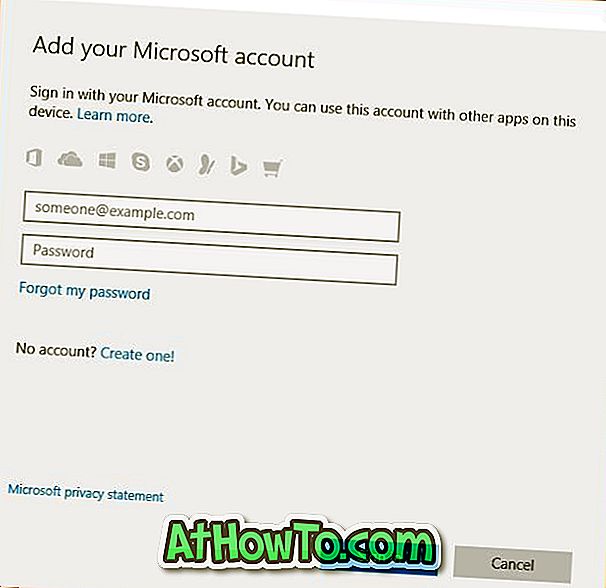
Bước 3: Trong màn hình sau, tùy thuộc vào sự cố bạn muốn sắp xếp, nhấp hoặc nhấn vào tùy chọn có tiêu đề tài khoản & thanh toán của Microsoft hoặc các dịch vụ và ứng dụng của Microsoft .
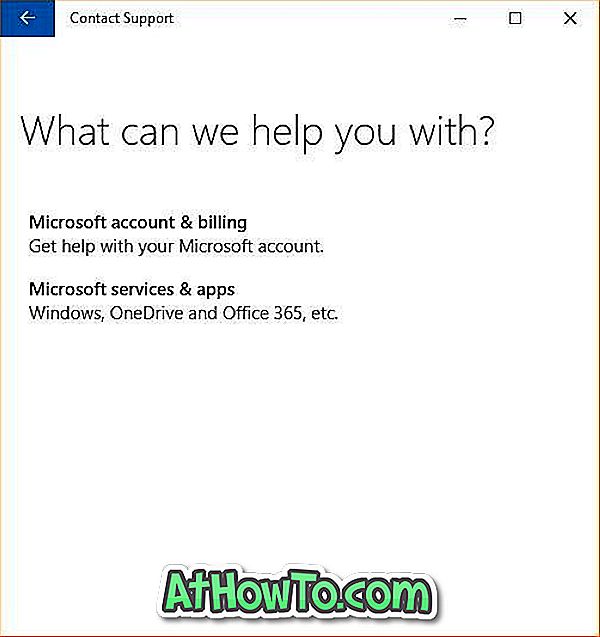
Bước 4: Tiếp theo, chạm hoặc nhấp vào Windows .
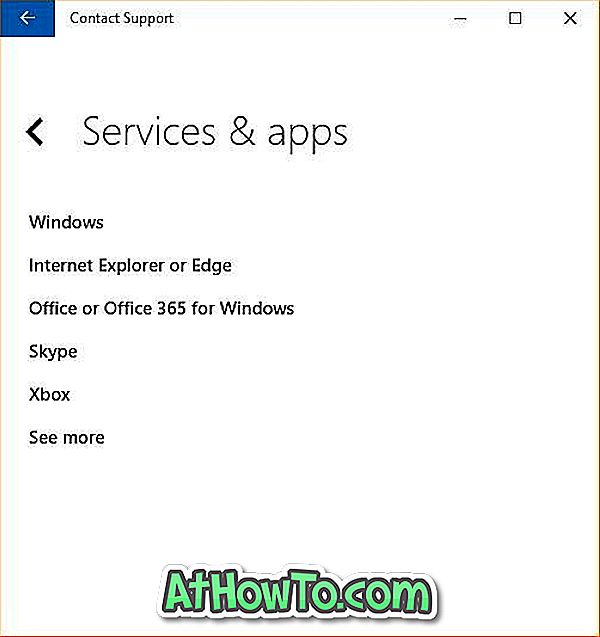
Bước 5: Nhấn hoặc nhấp vào một trong ba tùy chọn:
# Cài đặt (Cài đặt, cài đặt và kích hoạt)
# Hỗ trợ kỹ thuật (Lỗi và các vấn đề về hiệu suất khác)
# Bảo vệ PC của tôi (Loại bỏ vi-rút và phần mềm độc hại, v.v.)
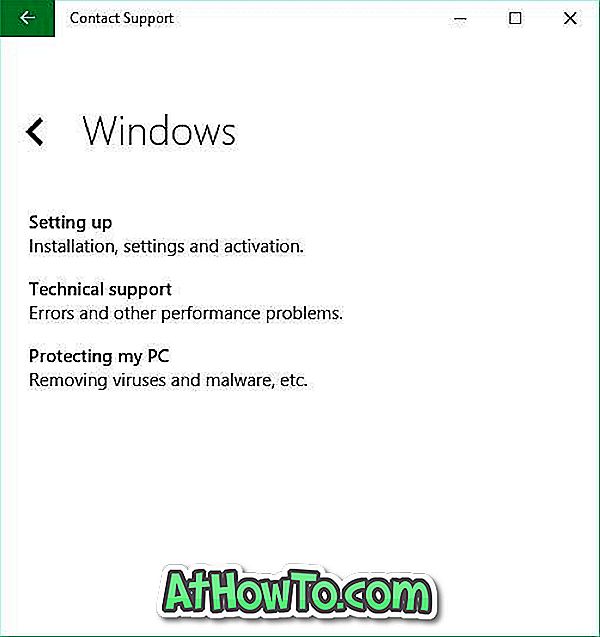
Bước 6: Cuối cùng, bấm hoặc chạm vào Trò chuyện trực tuyến với tùy chọn Microsoft answer Tech để bắt đầu trò chuyện.
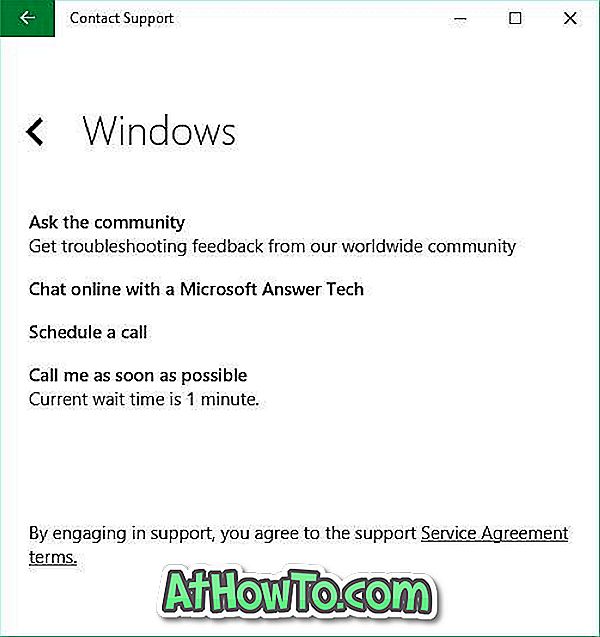

Bạn có thể hỏi bất kỳ câu hỏi nào trên Windows 10 và nhận lại sau vài giây. Nhưng trước khi liên hệ với bộ phận hỗ trợ của Microsoft, chúng tôi khuyên bạn nên kiểm tra web trước để biết các giải pháp khả thi.
Trải nghiệm trò chuyện của bạn với nhóm hỗ trợ Windows như thế nào? Bạn có thể tìm thấy giải quyết vấn đề của bạn?